Publicitate
După cum a descris recent Chris, Windows are partea sa corectă supărări 10 enervări de Windows pe care le-ai putea scăpa chiar acumNe descurcăm cu Windows, dar nu este perfect. De fapt, computerele Windows pot fi extrem de enervante. Sunt pline de tot felul de funcții enervante, care ne stau doar în cale și ne încetinesc, ... Citeste mai mult . De departe, una dintre acele enervări care mă greșesc cel mai mult este meniul contextual al fișierului cu clic dreapta. Este o fiară care pare să se schimbe și să se transforme în voie. Uneori oferă ceea ce ai nevoie, dar de cele mai multe ori nu este cazul.
Meniul cu clic dreapta este probabil și singura zonă a Windows-ului care are potențialul de a oferi multă productivitate. În loc de a căuta comenzi sau de a căuta prin meniul de pornire unde a fost instalată respectiva aplicație, clic dreapta vă oferă acces rapid la fulgere la câteva secunde. Dacă vă gândiți la asta, altele decât lucruri de genul comenzile rapide de la tastatură Stăpânește aceste scurtături universale pentru tastatură pentru editarea textului După luni întregi de practică, în sfârșit, ți-ai crescut viteza de dactilografiere peste cea a unui melc. În sfârșit, ai atârnat să nu te uiți la tastatură pentru fiecare personaj. Nu mai sunteți... Citeste mai mult și Expresie-expansiune Economisiți timp și efort atunci când tastați cu PhraseExpander Professional [Cadou]Dacă sunteți ca mine, petreceți o bună parte din zi tastând pe computer - indiferent dacă este răspunde la e-mailuri, redactând lucrări, cercetând pe Internet sau pur și simplu vorbind cu dvs. prieteni... Citeste mai mult , meniul contextual cu clic dreapta este într-adevăr instrumentul de economisire a timpului.
Puteți schimba meniul contextual cu clic dreapta modificând registrul sau folosind instrumente care vă vor ajuta ajusta-l 7 instrumente extraordinare pentru a vă îmbunătăți meniul cu clic dreapta [Windows]Meniul cu clic dreapta al Windows-ului este o caracteristică pe care am putea să o luăm adesea de la bun început, dar poate într-adevăr să ne ușureze viața. Utilizatorii avansați probabil nu o folosesc atât de mult, după ce au învățat toate cele necesare ... Citeste mai mult , dar cu toată sinceritatea, nu există nimic atât de util sau la fel de eficient pentru a face acest lucru decât FileMenu Tools.
Meniul contextual enervant cu clic dreapta
Nu știu de ce Microsoft a făcut contextul cu clic dreapta atât de complicat de manipulat sau de ce pare atât de fluid și de schimbător. În funcție de tipul de fișier pe care îl faceți clic, meniul contextual se schimbă (care este desigur punctul de referință „Context”), dar de multe ori contextul pe care Windows îl asumă nu este întotdeauna contextul tu vrei.
Înainte de a descărca și instala FileMenu Tools, meniul contextual cu clic dreapta arată mulți ca acesta.

După cum vedeți, pentru un fișier HTML, îmi oferă opțiunea de a deschide cu browserele pe care le-am instalat sau chiar și blocul de notițe sau Word - dar despre toate celelalte aplicații pe care le-am instalat care pot deschide un fișier HTML? Am instalat câțiva editori de pagini WYSIWYG pe care aș dori să-l folosesc și o listă de alte aplicații care pot deschide fișiere HTML, astfel încât această listă se simte puțin limitată. La fel se poate spune și pentru meniul „Trimite la” și pentru celelalte elemente din meniul contextual.
Acestea pot fi editate, dar nu este un lucru pe care doar orice utilizator îl poate face în câteva clicuri simple - pentru asta, veți dori să instalați FileMenu Tools. Este o aplicație gratuită, dar trebuie să subliniez că, deoarece este gratuită, încearcă să instaleze câteva aplicații în stil publicitar. Fii atent și asigură-te că dai clic pe „Ocolire" și nu “Următor →“!
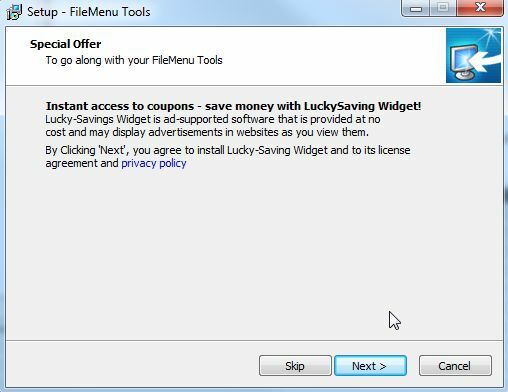
O altă fereastră de urmărit este „Oferta speciala" Etapa. Nu folosiți „Rapid”- va instala bara de instrumente Delta în browserul dvs. În schimb, faceți clic pe „Avansat”Și debifați toate casetele (cu excepția cazului în care doriți desigur bara de instrumente).
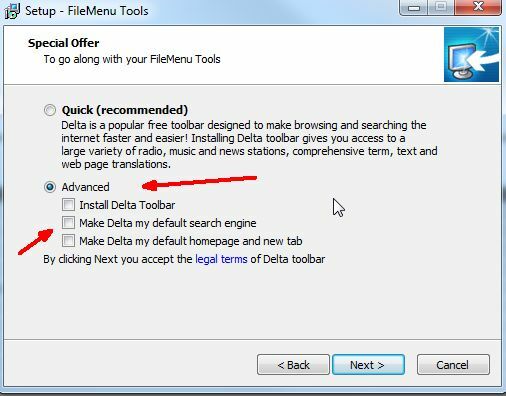
După ce ați terminat, FileMenu Tools va fi instalat și activ pe sistemul dvs. Acum, sunteți gata să începeți să personalizați articolele FileMenu după bunul plac. Ce face acest instrument vă oferă posibilitatea de a modifica „Trimite catre”Și creează, de asemenea, un meniu personalizat care va intra în„Instrumente FileMenu”În meniul contextual. Această zonă personalizată vă oferă spațiul personal în meniul contextual pentru a plasa orice doriți.
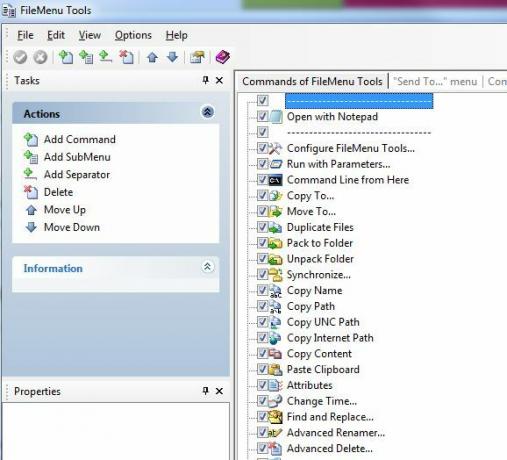
Pentru a personaliza lista de meniuri Trimite la, trebuie doar să faceți clic pe butonul "Trimite catre”Fila meniu.
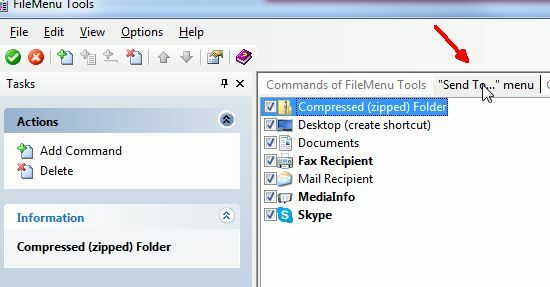
Apoi, puteți adăuga noi elemente în listă și să le legați de orice computer executabil de pe computer. Tot ce trebuie să faceți este să navigați la fișierul exe și să atribuiți fișierul ca țintă.
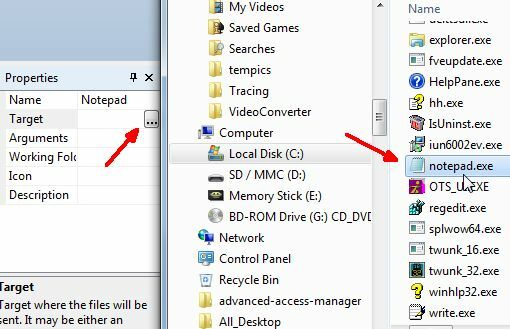
Posibilitatea de a personaliza meniul Trimitere este rece, dar puterea reală a acestui instrument este că adaugă opțiunea FileMenu Tools în meniul contextual cu clic dreapta. Acesta este propriul loc de joacă personal.
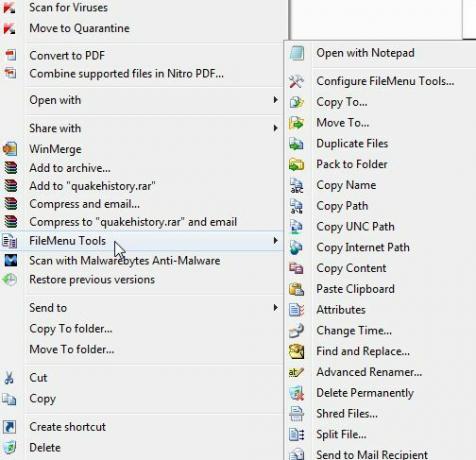
Nu numai că puteți adăuga orice program, comandă, job de lot sau orice altceva doriți în acest meniu, dar Meniul FileTools vine preîncărcat cu o mulțime de instrumente cu adevărat utile, nu cel mai puțin “File Shred„Instrument care va șterge în siguranță fișierul pe care ai făcut clic dreapta. Puteți alege dintre patru metode de ștergere pentru a vă asigura că, după ce ștergeți fișierul, acesta nu va mai fi recuperat niciodată.
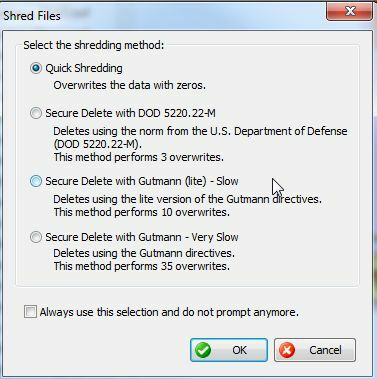
Alte instrumente disponibile împreună cu instalarea FileMenu Tools sunt lucruri precum duplicarea fișierelor, modificarea crearea, ultima scriere și ștampilarea timpului de acces final al fișierului, împărțirea fișierului, crearea unei legături simbolice pentru fișier și Mai Mult.
FileMenu Tools este un utilitar pe care l-am instalat și păstrat pe sistemul meu pentru o perioadă lungă de timp, deoarece a eliminat de fapt una dintre cele mai grave enervări pe care le-am avut cu Windows de mult timp. Folosesc meniul FileMenu Tools mai mult decât oricare altă zonă din meniul contextual cu clic dreapta și sunt sigur că și tu.
Ați folosit vreodată FileMenu Tools? Vă enervează și meniul contextual cu clic dreapta? Partajează-ți propriile soluții și sfaturi despre modalitățile creative de a utiliza FileMenu Tools în zona de comentarii de mai jos.
Credit imagine: Mâna care împinge ecranul prin Shutterstock
Ryan are o diplomă de licență în inginerie electrică. A lucrat 13 ani în domeniul ingineriei automatizării, 5 ani la IT, iar acum este inginer pentru aplicații. Fost redactor manager al MakeUseOf, a vorbit la conferințele naționale despre vizualizarea datelor și a fost prezentat la TV și radio naționale.


